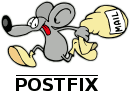自宅LINUXサーバーで
今回ECサイト構築のためにとりあえずメール送信が必要になった関係上、メールサーバー構築した際に、送信は、以前のブログで紹介したように動作するようになったのですが、受信に少し問題が残っておりました。
解析すると
gmailからのメールだけを受信できなかったのです。長い時間が経過してから、以下のメールが返信されてきます。
gmailからのメールだけを受信できなかったのです。長い時間が経過してから、以下のメールが返信されてきます。
The response from the remote server was:
454 4.7.0 TLS not available due to local problem
TLS not available
どうも、gmailは、相手がTLSをサポートしていないと送ってくれないようです。そこで自宅メールサーバーの受信側をTLSサポートしないといけないという事で一生懸命変更していました。受信側という事でPOPサービスのほうすなわちdovecotを修正してましたが、大きな過ちに気づきました。サーバーの外側のメール転送は全て(送信も受信も)SMTPサービスが実施するという事を、gmailのメールサーバーからのSMTPメール転送は、自宅メールサーバーのSMTPで受信されるという事を、、、
どうも、gmailは、相手がTLSをサポートしていないと送ってくれないようです。そこで自宅メールサーバーの受信側をTLSサポートしないといけないという事で一生懸命変更していました。受信側という事でPOPサービスのほうすなわちdovecotを修正してましたが、大きな過ちに気づきました。サーバーの外側のメール転送は全て(送信も受信も)SMTPサービスが実施するという事を、gmailのメールサーバーからのSMTPメール転送は、自宅メールサーバーのSMTPで受信されるという事を、、、
postfixの設定を変える事で、ようやくメール受信ができている事を確認しました。
メール受信は、POP/IMAPという先入観で今まで長い間理解をしていましたので、メール受信は、dovecotで処理しているものとずっと思っていましたが、本日その誤りに気付きました。
 | |
| メールサーバーの基本構造 |
構造で書いてしまえばごく当たり前のことなのですが、実際に遭遇すると自分の理解は浅はかなものである事を本日痛感しました。
でも、なんとか自宅メールサーバーでメールが受信できる事が本日確認されました。